Как использовать группы Facebook для организации вашего контента: Social Media Examiner
Группы в фейсбуке Facebook / / September 25, 2020
 Вы хотите организовать контент и ресурсы, доступные в вашей группе Facebook?
Вы хотите организовать контент и ресурсы, доступные в вашей группе Facebook?
Хотите знать, как может помочь функция Units для групп Facebook?
В этой статье вы узнайте, как создавать и использовать единицы в группах Facebook.
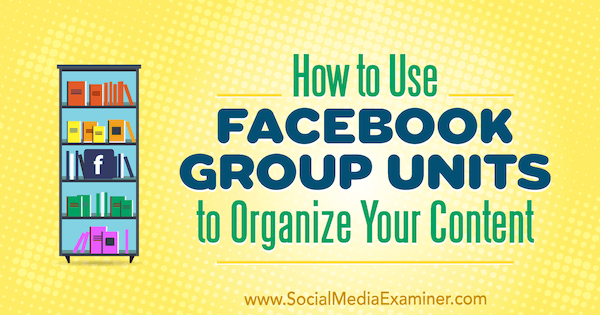
# 1: Установите тип группы Facebook на Социальное обучение
Facebook недавно добавили новую опцию типа группы под названием Социальное обучение. Группы, классифицированные таким образом, получают доступ к новой функции единиц измерения, которая позволяет вам использовать группу как платформу для содержания онлайн-курсов или просто упорядочивайте свои сообщения по темам.
Хорошая новость в том, что изменение вашего Тип группы Facebook быстро и легко. Внутри вашей группы нажмите кнопку Еще под обложкой фото и выберите Edit Group Settings.
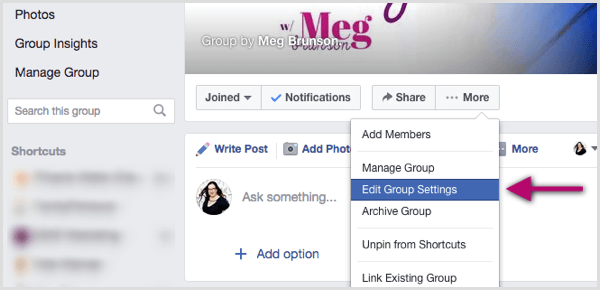
Отсюда просто щелкните ссылку "Изменить" рядом с существующей классификацией типа группы и выберите Социальное обучение. После того, как вы установите тип группы на Социальное обучение,
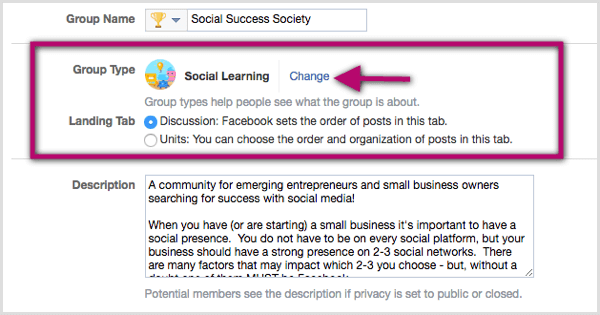
Конечно, этот раздел остается редактируемым, поэтому вы всегда можете снова переключить тип группы, если решите, что больше не хотите использовать функцию единиц. Вы также можете изменить целевую вкладку позже, если ваши предпочтения изменятся. Как только тип группы установлен, вы можете приступить к курированию своих групповых юнитов.
# 2: Создайте свою первую группу
Когда вы будете готовы создать свою первую группу, перейдите на вкладку Units изнутри вашего Группа в фейсбуке а также нажмите Create Unit.

Чтобы создать свою группу, введите название и описание объекта. потом решите, хотите ли вы, чтобы контент был необязательным. Если вы сделаете контент необходимым, каждый член группы получит цель завершения. Им сообщат, что они должны выполнить задание, и они смогут отслеживать свой прогресс. Если вы выберете «Сделать этот блок необязательным», он не будет обязательным и не будет учитываться в целях выполнения.

Когда вы закончите, нажмите синюю кнопку Create Unit и вы создадите свой первый блок.
# 3: Добавьте контент в свой блок
Следующим шагом будет добавление содержимого в блок. Каждое подразделение может организовать до 50 постов. (Я еще не видел ограничения, объявленного Facebook, или не достиг предела ни в одной из групп, в которых я участвую и которые используют эту функцию.) Вы можете добавить контент в блок двумя способами: отправив сообщение непосредственно в блок группы или добавив существующее сообщение в группу. Блок.
Публикация непосредственно в группе
Чтобы публиковать новый контент непосредственно в группу, перейдите на вкладку Units вашей группы. Когда ты нажмите на свой недавно созданный блок, вы увидите место для написать сообщение, добавить файл, или создать мероприятие, в зависимости от того, какие элементы вы хотите включить в свой блок.
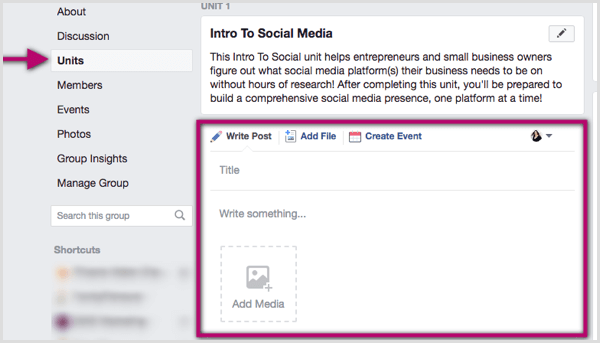
Продолжайте добавлять остальные свои сообщения. Добавляю 1-2 поста в блок в день. Эти сообщения модуля отображаются в группе как сообщения, поэтому их постепенное добавление помогает гарантировать, что участники группы не будут перегружены контентом.
Добавить существующее сообщение в подразделение
Если вы хотите добавить существующее сообщение в блок, перейдите к записи на стене группы а также нажмите на три маленькие точки в правом верхнем углу. В меню сообщений выберите группу к которому вы хотите добавить сообщение или выберите создание нового подразделениядля поста.
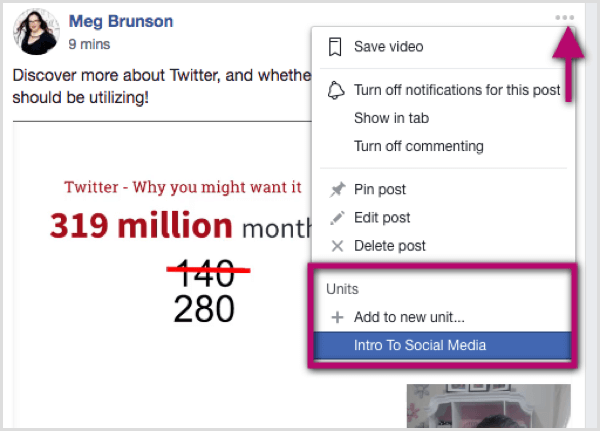
При появлении запроса введите заголовок для сообщения а также нажмите "Добавить в объект". Затем сообщение будет опубликовано в группе.
Получите онлайн-тренинг по маркетингу YouTube!

Хотите повысить свою вовлеченность и продажи с помощью YouTube? Затем присоединяйтесь к самому большому и лучшему собранию экспертов по маркетингу YouTube, которые делятся своими проверенными стратегиями. Вы получите пошаговые инструкции, посвященные Стратегия YouTube, создание видео и реклама на YouTube. Станьте героем маркетинга YouTube для своей компании и клиентов, реализуя стратегии, которые приносят проверенные результаты. Это интерактивное обучающее мероприятие от ваших друзей из Social Media Examiner.
ПОДРОБНЕЕ НАЖМИТЕ ЗДЕСЬ - ПРОДАЖА ЗАКАНЧИВАЕТСЯ 22 СЕНТЯБРЯ!# 4: переупорядочивание сообщений в группе
После того, как вы добавили несколько сообщений в единицу, убедитесь, что порядок этих сообщений имеет смысл, когда участники заходят на вкладку «Юниты». Порядок публикаций на вкладке «Обсуждения» всегда будет основываться на последней активности, но у вас есть несколько вариантов настройки вкладки «Единицы».
На вкладке "Единицы" нажмите на три точки справа от группы вы хотите отредактировать. В раскрывающемся меню вы можете отредактировать название, описание и / или порядок сообщений содержится в этой группе.
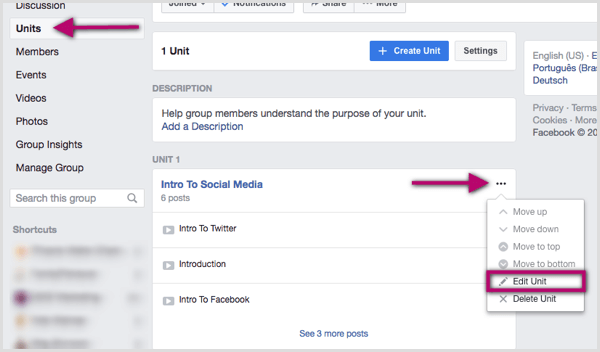
По умолчанию в настройках порядка публикации сначала отображается последняя добавленная публикация. Чтобы изменить порядок сообщений, просто перетащите сообщения в желаемом порядке.
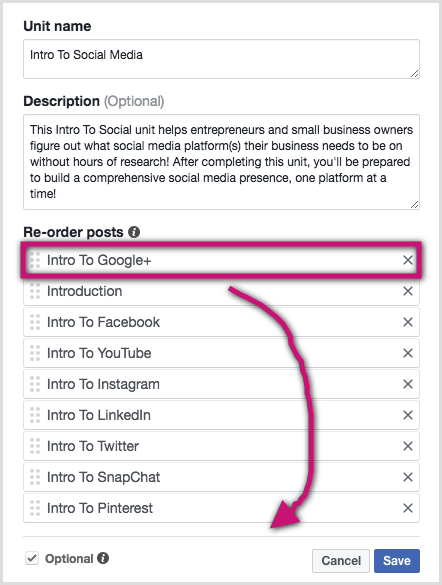
# 5: Проанализируйте детали завершения групповой единицы
Важно отметить, что как администратор группы вы не будете иметь того же представления, что и ваши участники. Когда участники входят в раздел «Юниты», они видят прогресс, которого они достигли в выполнении необходимых юнитов, а также разбивку по каждому юниту.
На скриншоте ниже вы можете увидеть, что 0 из 1 требуемых единиц было выполнено, а в одной требуемой единице участник добился некоторого прогресса. Сообщения, отмеченные участником как «готовые», отмечены зеленой галочкой. Под заголовком модуля появляется зеленая полоса прогресса, показывающая, насколько продвинулся пользователь в этом модуле.
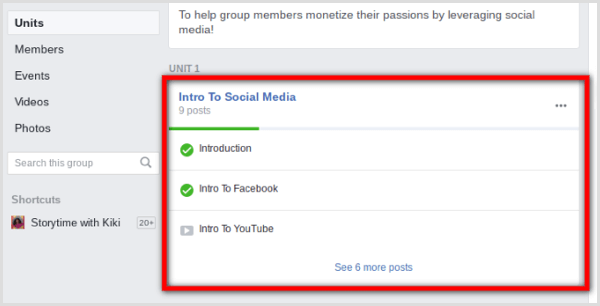
По мере того, как участники группы проходят через каждый блок, они могут пометить каждое сообщение как завершенное, нажав кнопку «Готово» внизу сообщения. Это позволяет участникам отслеживать свой прогресс, и вы можете следить за прогрессом группы в целом или отдельных участников.
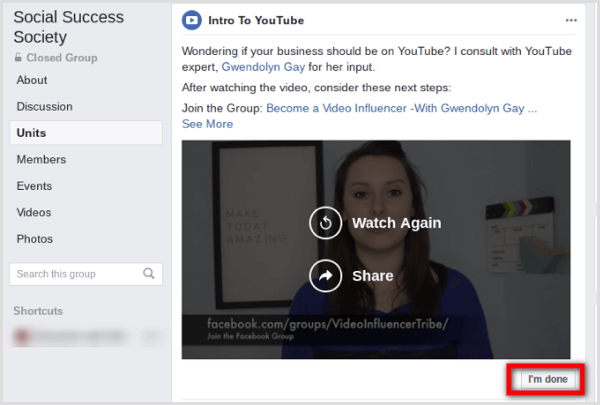
Как администратор группы, вы получите основную информацию на вкладке "Единицы", в основном, сколько людей просмотрело эти единицы. Однако для получения более подробной статистики, перейдите к Групповая аналитика вкладка внутри вашей группы.
Отсюда вы можете посмотреть, сколько обучающих сообщений было выполнено. Нажмите "Подробнее о завершении" к см. полную разбивку по единицам. Эта информация поможет вам определить, какие сообщения участники оставляют чаще всего. Чтобы видеть прогресс для конкретного участника, введите имя этого участника в поле "Имя участника".
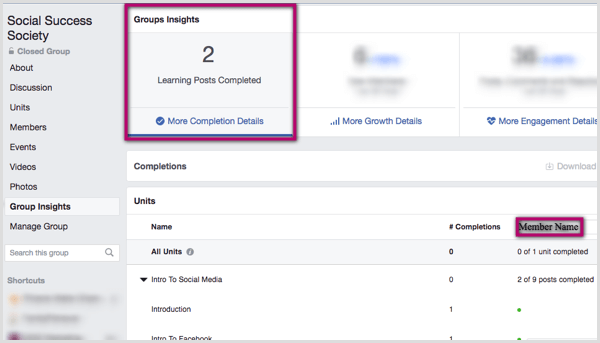
# 6: 5 способов использования групповых единиц
Теперь, когда вы знаете, как создавать и использовать блоки групп Facebook, давайте рассмотрим творческие способы их использования для улучшения своей группы.
Приветствуем новых участников
Когда ты приветствую новых участников в вашей группе, представить каждого администратора и / или модератора а также очертить правила и ожидания. Если вы сделаете это содержание обязательным (не установив флажок Необязательно), вы можете отслеживать прогресс каждого участника и гарантировать, что они помечают каждый шаг как выполненный.
Предоставьте актуальный образовательный контент
Помните, что взимать плату с участников за участие в группе запрещено условиями использования Facebook. Группа может быть «бонусом» за покупку продукта или услуги, но вы не можете напрямую монетизировать группу. Загрузка бесплатного содержания курса гарантирует, что члены группы имеют минимальный базовый уровень информации, что полезно, если ваша группа занимается продвинутыми темами.
Собирайте обновления и последние новости
Создайте группу для последних новостей и обновлений, имеющих отношение к вашей группе. Закажите эти обновления по дате чтобы у участников было одно место, куда можно быстро и легко найти обновления, которые группа считает важными (сообщения, которые в противном случае могут потеряться в чате другой группы).

Выполнить вызов
Чтобы привлечь вашу группу, график 7-10 дней содержания а потом организовать это в единицудля будущих членов. Любое «домашнее задание» из задания можно опубликовать в комментариях к публикации или на вкладке «Обсуждения».
Предоставьте ресурсы и ссылки
Организуйте часто используемые файлы, события или ссылки, чтобы членам группы было легче их находить.
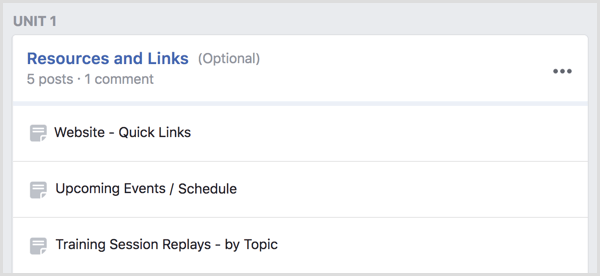
Наконечник: Поскольку Facebook - это заимствованная платформа (то есть вы ею не владеете), я рекомендую вам храните резервную копию всего вашего контента на всякий случай что-то случится с группой. Вы также можете захотеть создать список адресов электронной почты членов группы предлагая подписки (в дополнение к контенту, который вы предоставляете через подразделения) по той же причине.
Вывод
Когда вы меняете тип своей группы Facebook на Социальное обучение, вы получаете доступ к вкладке «Единицы». Вы можете использовать подразделения для взаимодействия с вашей группой различными способами, включая приветствие новых участников, содействие в решении задачи, предложение содержания курса или организацию сообщений. Блоки группы Facebook позволяют вам отслеживать прогресс участников вашей группы и анализировать, какие блоки и сообщения наиболее популярны среди ваших участников.
Что вы думаете? Вы добавили в свою группу вкладку «Единицы»? Какие типы контента вы будете делить в единицах? Поделитесь своими мыслями в комментариях ниже.



